- Автор Lauren Nevill [email protected].
- Public 2023-12-16 18:49.
- Последно модифициран 2025-01-23 15:17.
Инсталирането и конфигурирането на операционната система Ubuntu Linux е бърза и неусложнена процедура, която в случай на проблем може да ви помогне да възстановите и възстановите системата да работи. Една такава процедура е разделяне на твърдия диск и създаване на нови дялове в Ubuntu. Ако някой раздел на диска е повреден, можете да възстановите системата от друг създаден дял.
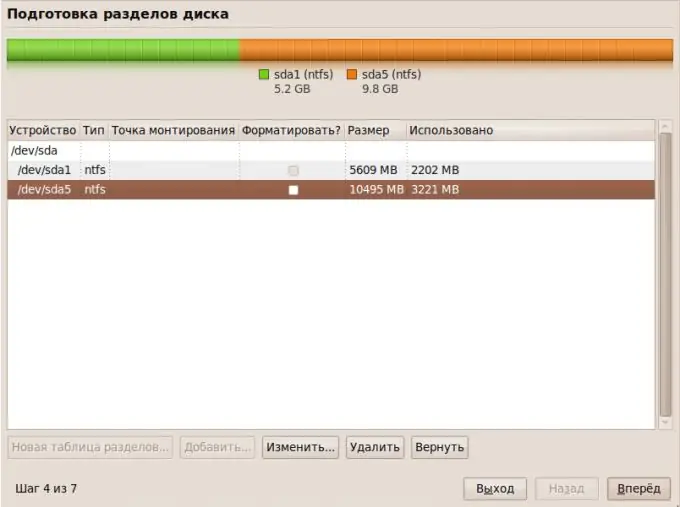
Инструкции
Етап 1
За да започнете, архивирайте всички файлове и важната информация, съхранени на форматирания диск, на отделен носител. След това се нуждаете от програма за редактиране на дялове, наречена Gparted.
Стъпка 2
Отворете Synaptics Package Manager в раздела Администрация, което значително ускорява и опростява процеса на инсталиране на нови програми в Ubuntu, за разлика от стандартната компилация през терминала.
Стъпка 3
Въведете Gparted в полето за търсене - мениджърът на пакети ще покаже намерения резултат от дясната страна на прозореца. Изберете инсталация от предложените действия във връзка с програмата и кликнете върху „Прилагане“. Ще се отвори прозорецът за изтегляне на пакета - изчакайте изтеглянето и инсталирането да приключат.
Стъпка 4
Стартирайте инсталирания редактор Gparted. В горния десен ъгъл ще видите всички твърди дискове, инсталирани на вашия компютър. Изберете този, който искате да разделите на секции.
Програмата ще ви покаже визуална разбивка на твърдия диск - ако той е празен, всички дялове ще бъдат показани в бяло, ако има данни върху него - някои дялове ще бъдат показани в жълто. В белите области можете да създавате нови раздели, като щракнете с десния бутон върху празно място и изберете „New“, или можете да увеличите или намалите размера на съществуващите. Във втория случай, преди да промените параметрите на съществуващ дял, щракнете с десния бутон върху него и щракнете върху "Демонтиране".
Стъпка 5
Ако сте избрали да създадете нов раздел, след като изберете подходящата опция, ще се отвори прозорец с параметрите на бъдещия раздел. Посочете дали този раздел ще бъде основен или логичен. Обърнете внимание на типа файлова система.
Щракнете върху OK, когато бъдете подканени да приложите операции с твърд диск.
Стъпка 6
Изчакайте операцията да завърши. След като програмата приключи с работата по новосъздадените дялове, щракнете с десния бутон и щракнете върху „Демонтиране на устройството“.






